Chrome浏览器这款浏览器的功能十分强大,如果你想使用Chrome浏览器的隐身模式访问网页非常简单,下面是详细的步骤指导:

1.打开Chrome浏览器:首先,确保你已经安装了Google Chrome浏览器。如果没有安装,你可以从官方网站下载并安装。
2.启动隐身模式:
-方法一:点击Chrome窗口右上角的用户头像图标(如果你已经登录了Google账户),然后选择“新建隐身窗口”。
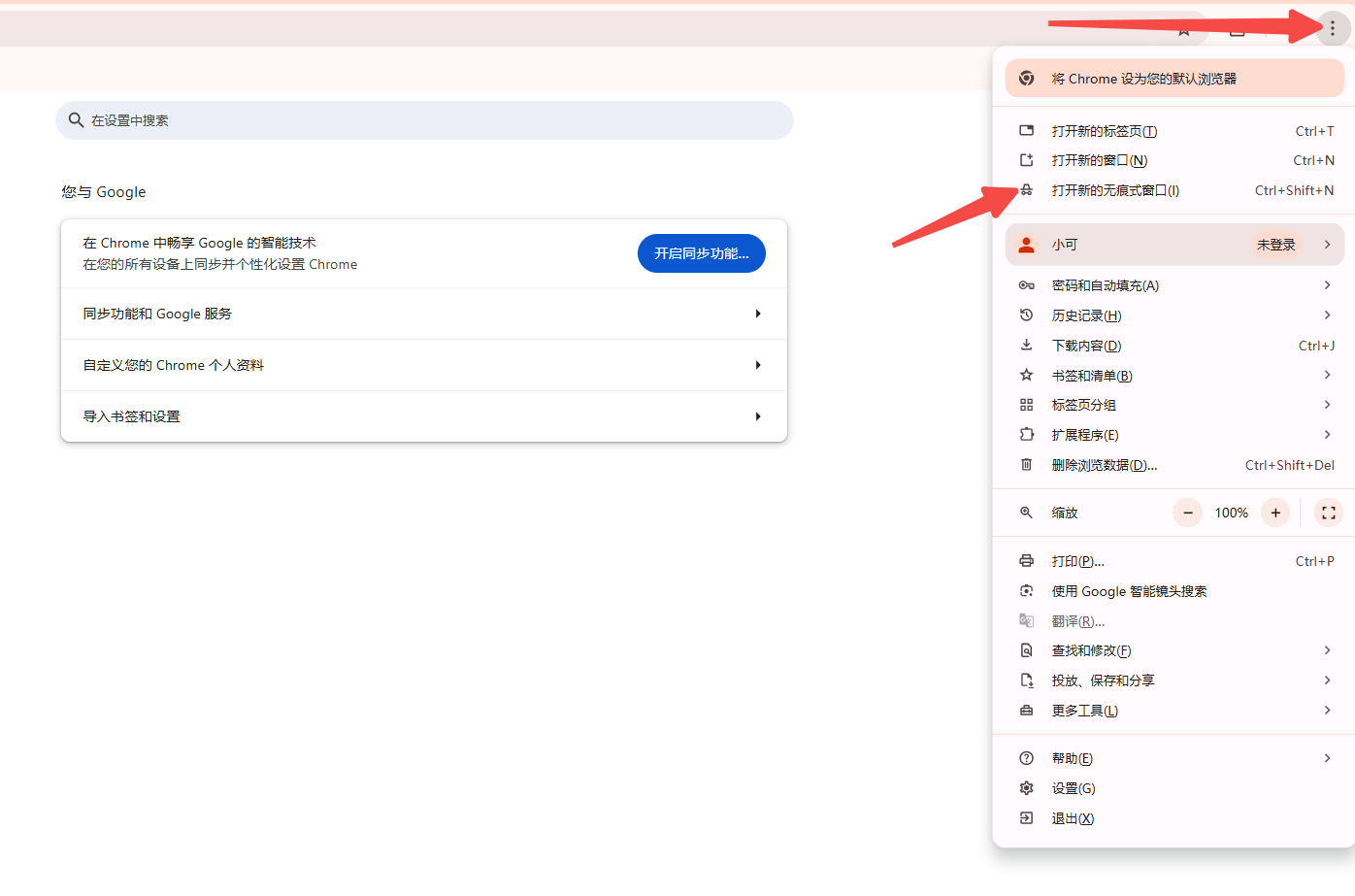
-方法二:直接按下快捷键`Ctrl+Shift+N`(Windows/Linux)或`Cmd+Shift+N`(Mac)。
-方法三:在Chrome菜单中选择“文件”-“新建隐身窗口”。
3.使用隐身窗口浏览:在隐身模式下,你可以放心地浏览网页,因为Chrome不会保存你的浏览历史、Cookies、网站数据或表单信息。但请注意,这并不意味着你在隐身模式下是完全匿名的,你的ISP(互联网服务提供商)、公司或学校网络管理员仍然可以看到你的活动。
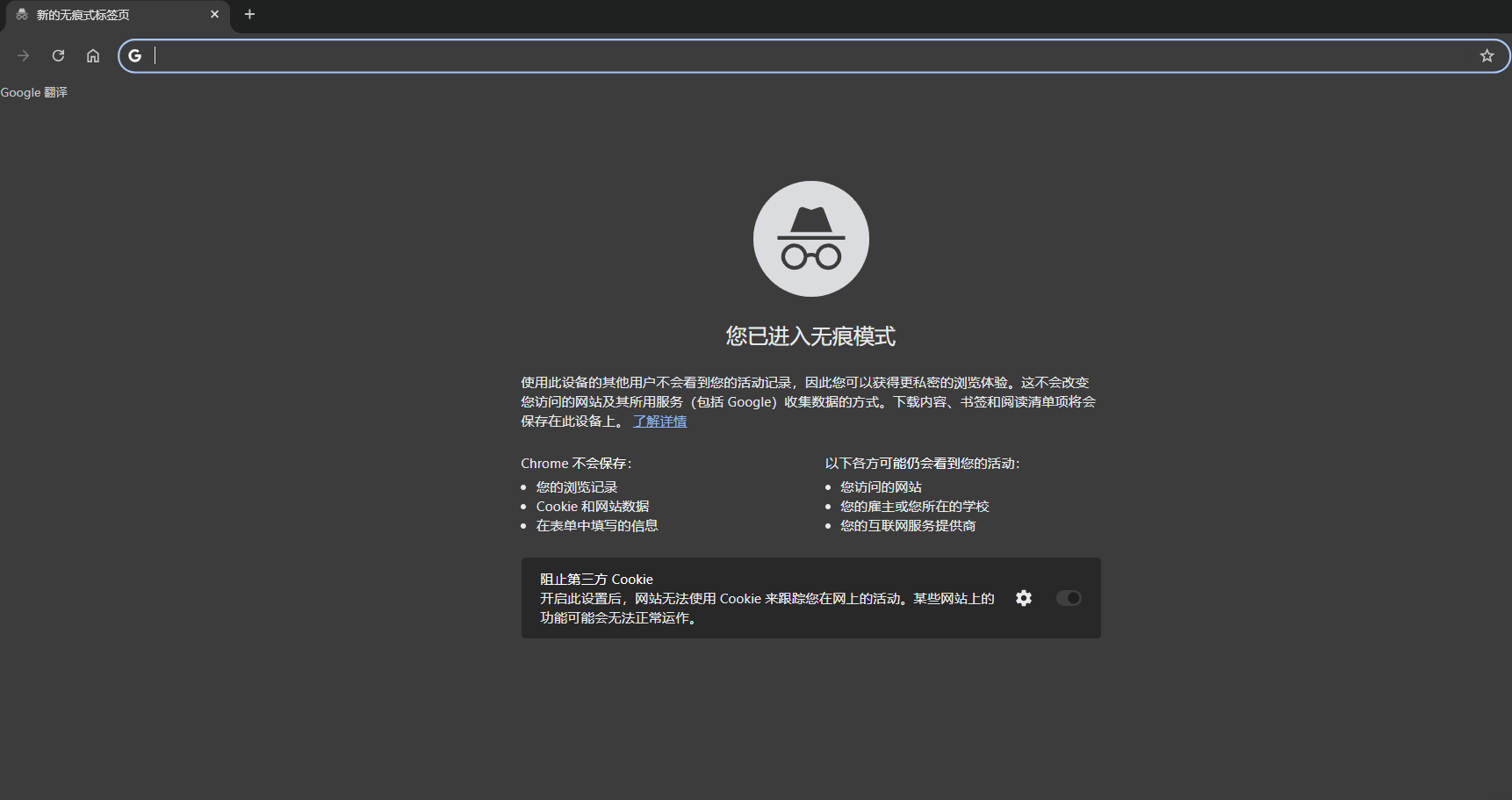
4.退出隐身模式:完成私密浏览后,只需关闭隐身窗口即可退出隐身模式。你也可以随时点击当前窗口右上角的“关闭”按钮来关闭隐身窗口。
5.注意事项:
-隐身模式不会影响已经登录的网站会话,例如Gmail或Facebook等。如果你已经在常规模式下登录了这些服务,那么在隐身模式下访问时仍然会保持登录状态。
-扩展程序在隐身模式下的行为可能有所不同。一些扩展可能会禁用其部分功能以保护隐私。
以上就是关于如何在Chrome浏览器中使用隐身模式访问网页的教程。希望这能帮助到你!
